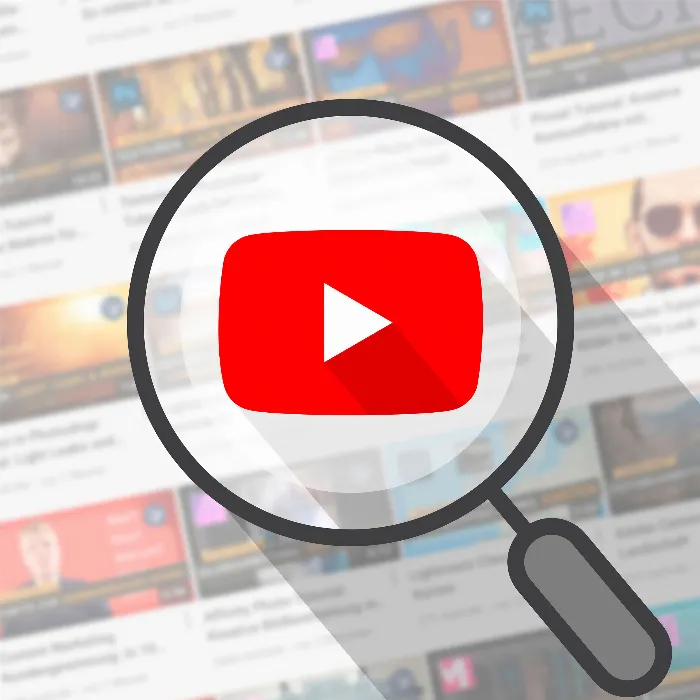Thumbnaili kujundamineoma YouTubekanalile on otsustava tähtsusega, et köita vaatajate tähelepanu. Atraktiivne thumbnail võimaldab sul sisuhulga seas silma paista ja suurendada huvi sinu videote vastu. Selles juhendissaad teada, kuidas kasutada Canva't, et lihtsalt ja efektiivselt thumbnail kujundada.
Olulised järeldused
- Thumbnaili kujundamine peaks olema suunatud konkreetsele sihtrühmale.
- Kasutage Canva't tasuta tööriistana oma thumbnailide loomiseks.
- Veenduge, et thumbnaili suurus oleks õige (1208 x 720 pikslit) YouTube'i thumbnailide jaoks.
- Hoia disain lihtne ja informatiivne, vali värvid ja fondid, mis sobivad sinu sisuga.
Thumbnaili kujundamise samm-sammult juhend
Samm 1: Canva avamine ja konto loomine
Thumbnaili loomiseks avage kõigepealt Canva veebileht. Peate looma endale konto, et kasutada kõiki funktsioone. Pärast registreerimist jõuate avalehele.
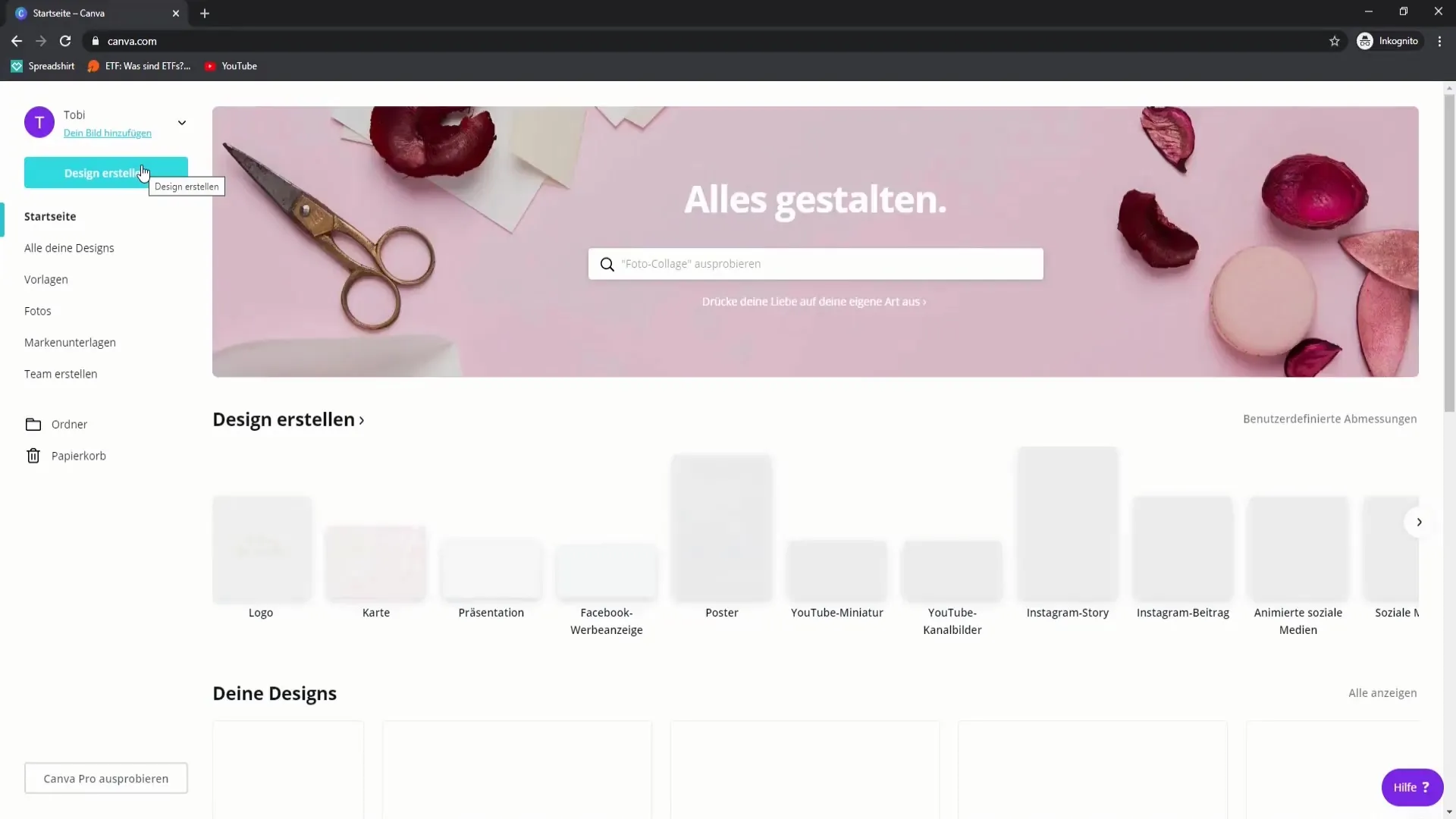
Samm 2: Õige mall valida
Sisestage otsinguribale „YouTube thumbnail“, et leida sobivad mallid. YouTube thumbnailid peaksid olema suuruses 1208 x 720 pikslit, et neid saaks ideaalsetes tingimustes kuvada. Valige see valik.
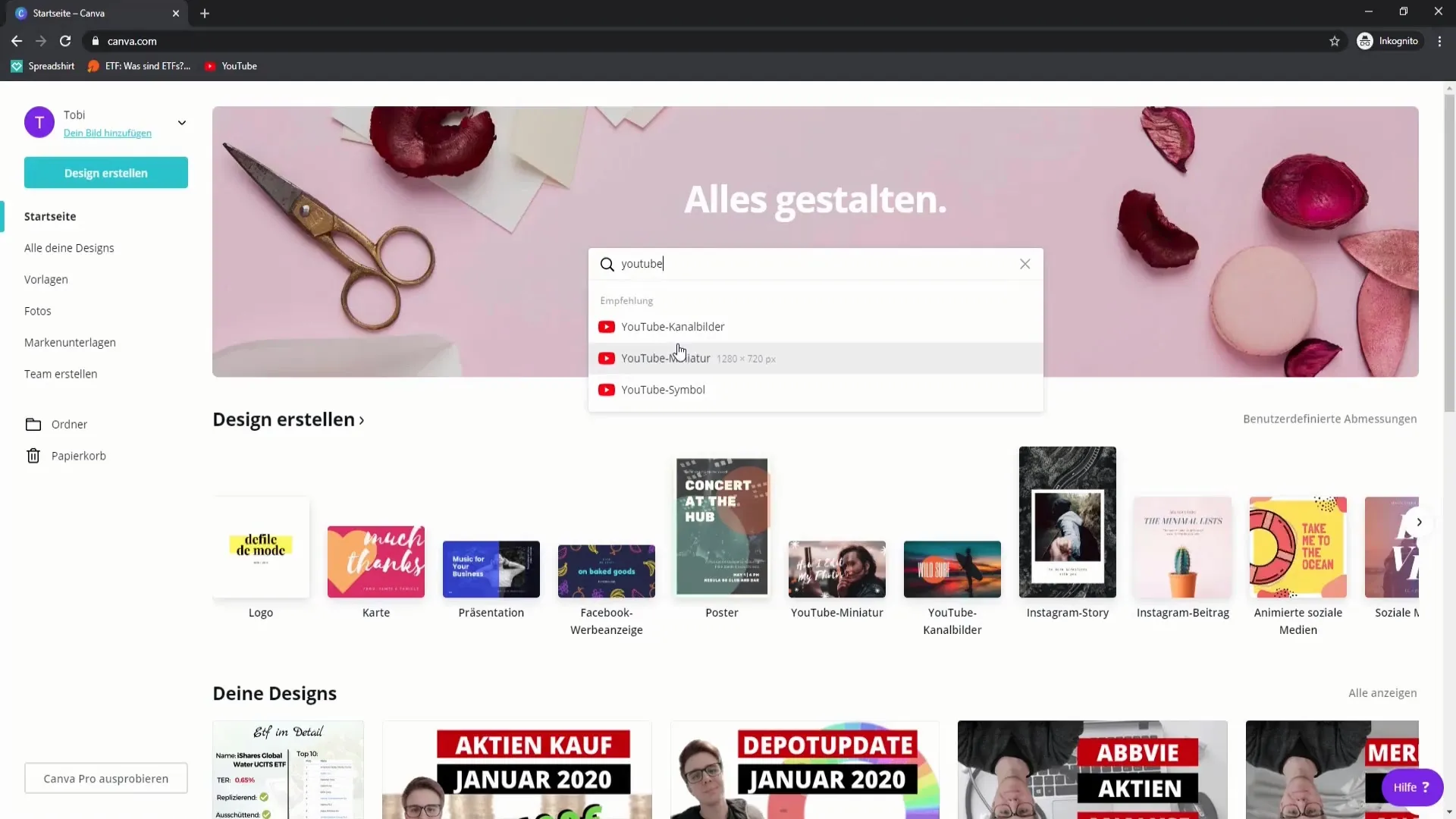
Samm 3: Malli kohandamine vastavalt vajadusele
Siit leiate palju malle. Võib juhtuda, et pakutavad disainid ei meeldi teile. Sel juhul saate mall dekoratiivselt ise luua. Otsige disaini, mis vastab teie ideedele, või alustage tühjalt taustalt.
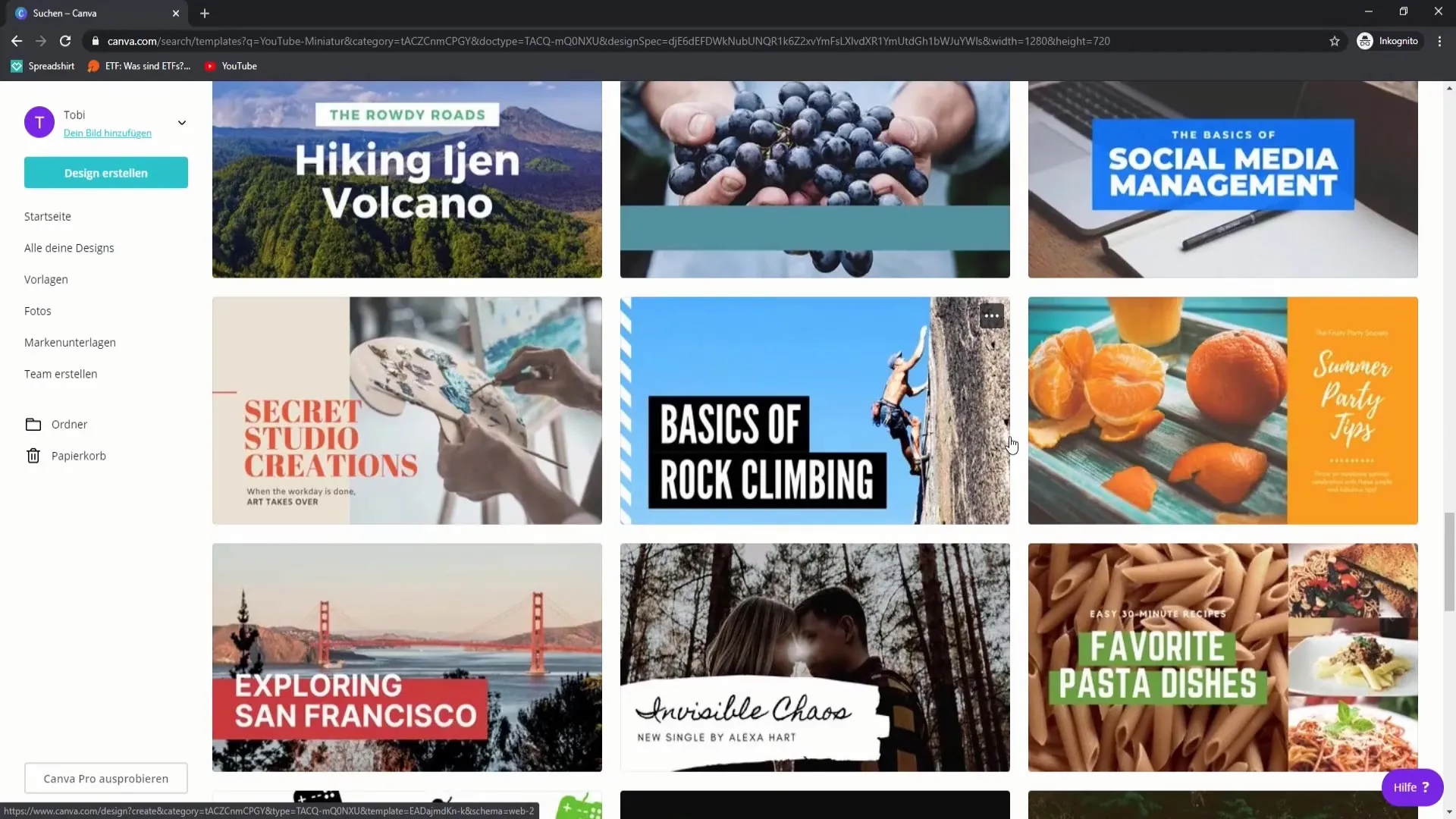
Samm 4: Graafika ja piltide lisamine
Mine "Fotode" või "Elementide" sektsiooni ja otsige tasuta graafikat, mida saate oma thumbnailis kasutada. Samuti saate laadida üles oma pilte, mida olete eelnevalt salvestanud. Lihtsalt lohista need oma disaini.
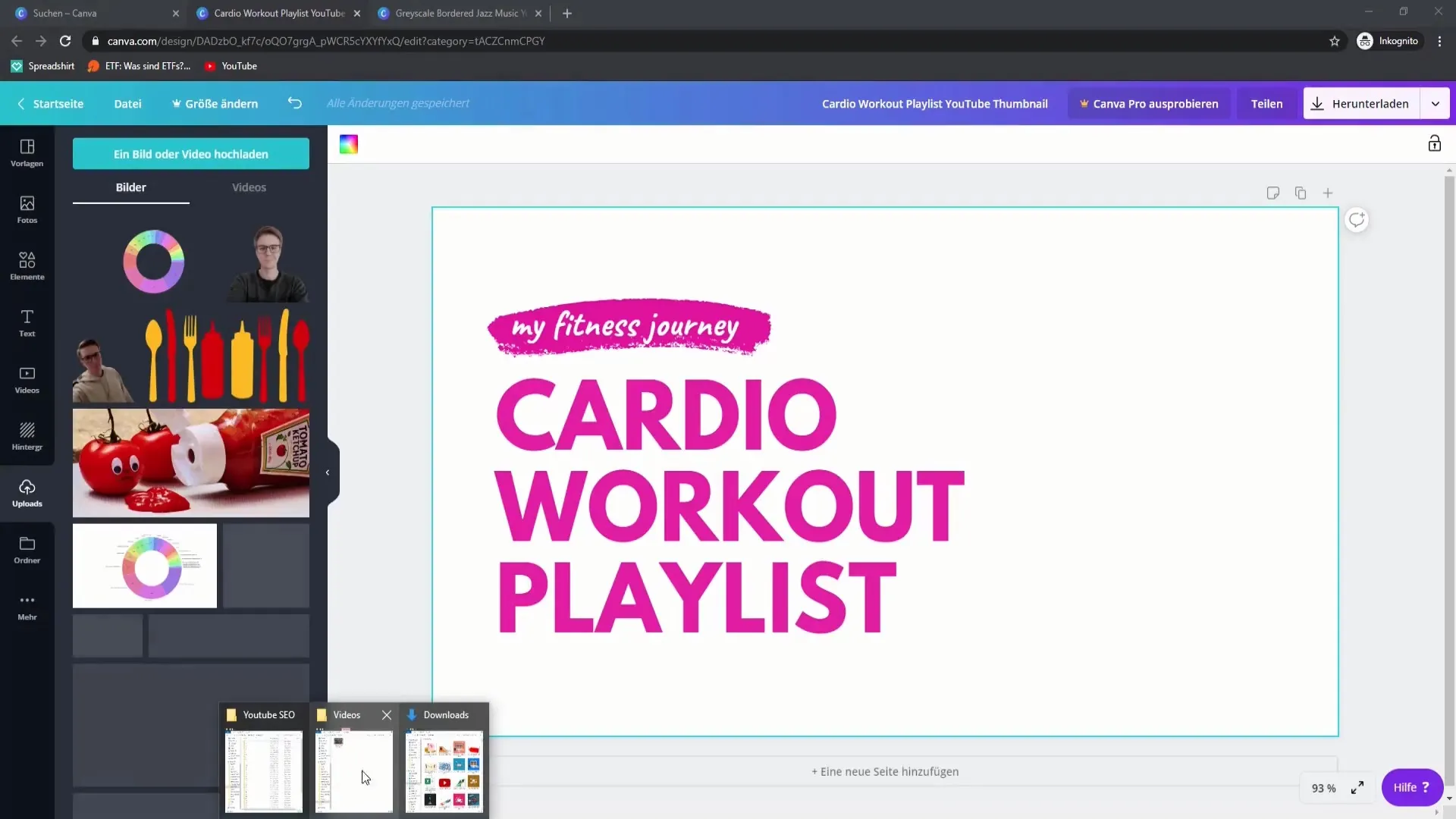
Samm 5: Teksti lisamine
Pärast graafika lisamist on oluline lisada tekst. Mõtle usaldusväärne pealkiri, mis iseloomustab hästi sinu video teemat. Vali font, mis on hästi loetav ja sobib värvipaletti.
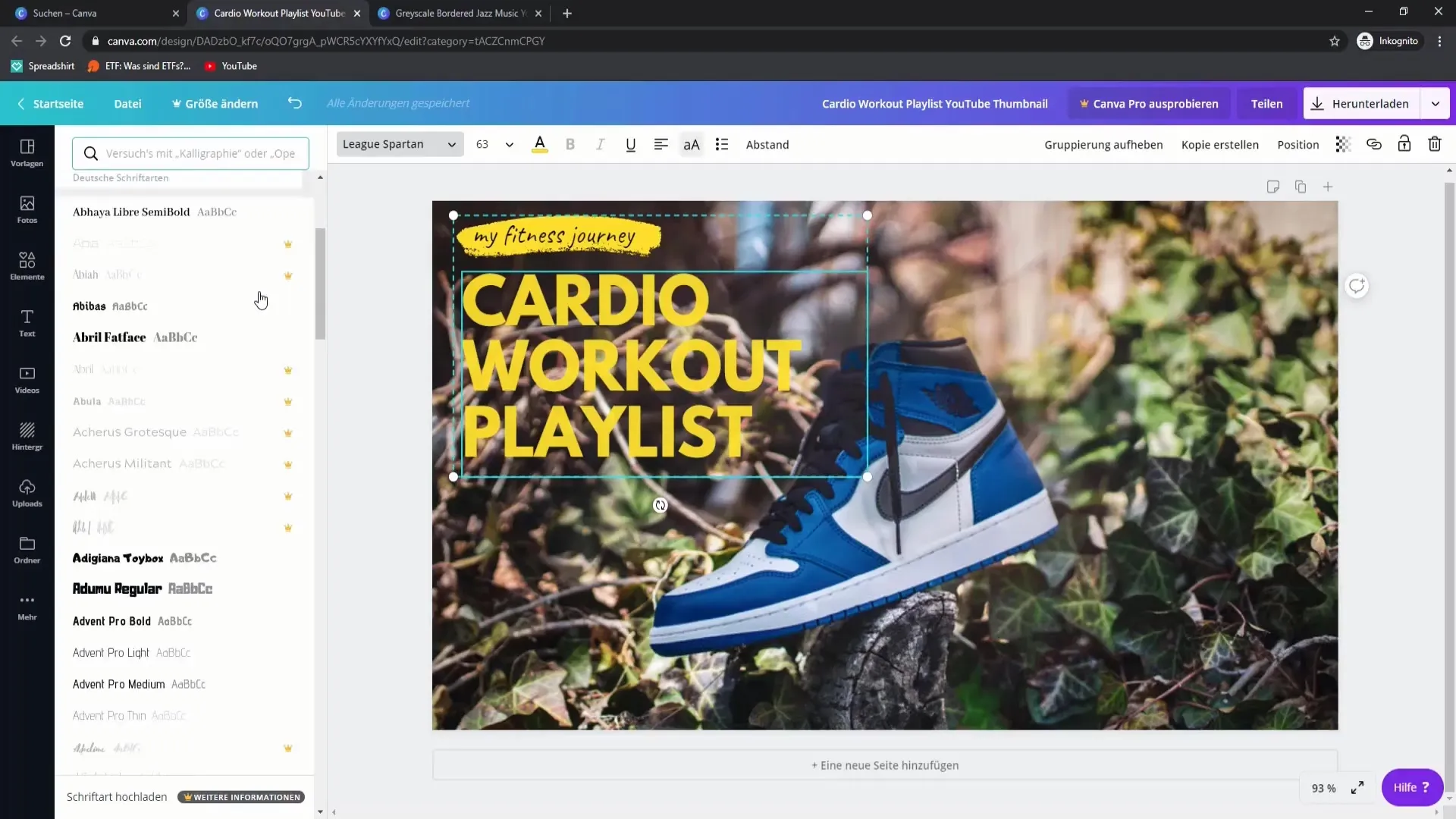
Samm 6: Värvipaleti ja fondi kohandamine
Kuna tekst peab olema hästi loetav, muuda värve vastavalt vajadusele. Sa saad kujundada teksti erinevates värvides, et saavutada rohkem kontrasti. Veenduge, et värvid oleksid harmooniliselt omavahel seotud.
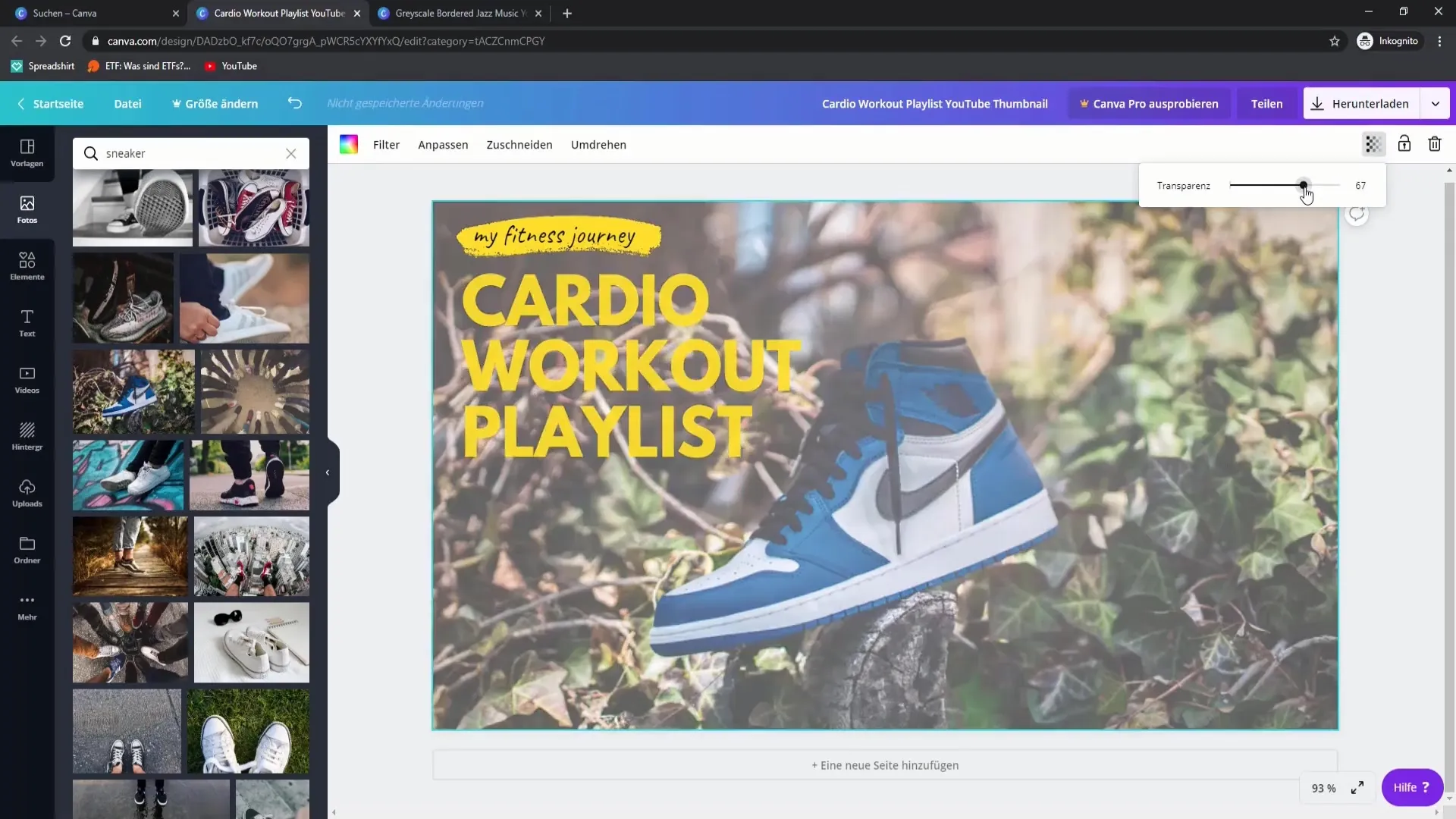
Samm 7: Elementide lisamine visualiseerimiseks
Et thumbnail oleks huvitavam, lisa visuaalsed elemendid nagu nooled või raamid. Need võivad aidata esile tuua teatud aspekte või suunata tähelepanu sinna, kuhu on vajalik. Katseta erinevate disainielementidega.
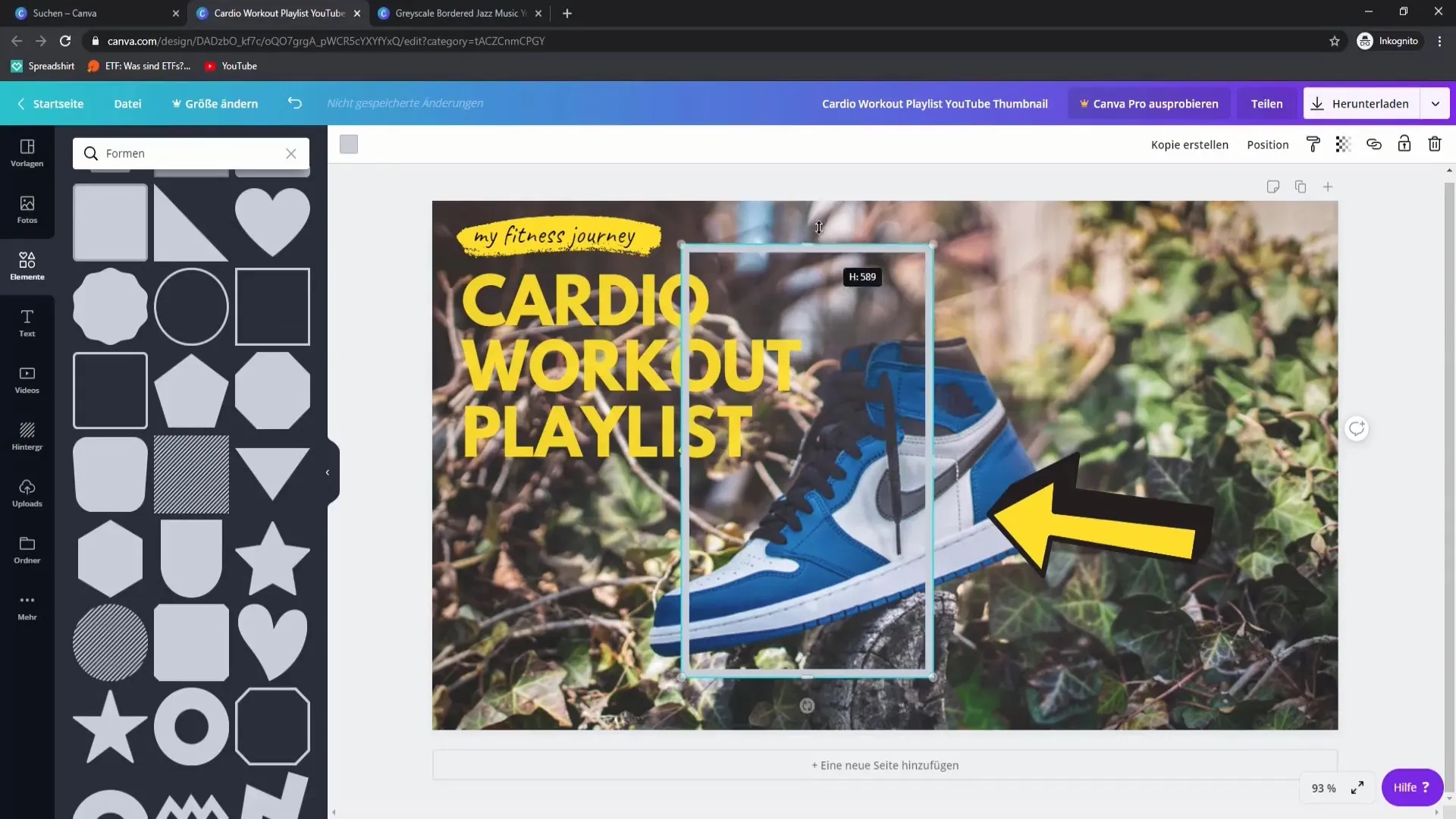
Samm 8: Lõplike kohanduste tegemine
Enne thumbnaili salvestamist vaadake kogu disain üle. Tehke viimased kohandused, et tagada, et thumbnail oleks visuaalselt tasakaalus ja atraktiivne. Kui vajalik, kohandage piltide läbipaistvust, et suurendada loetavust.
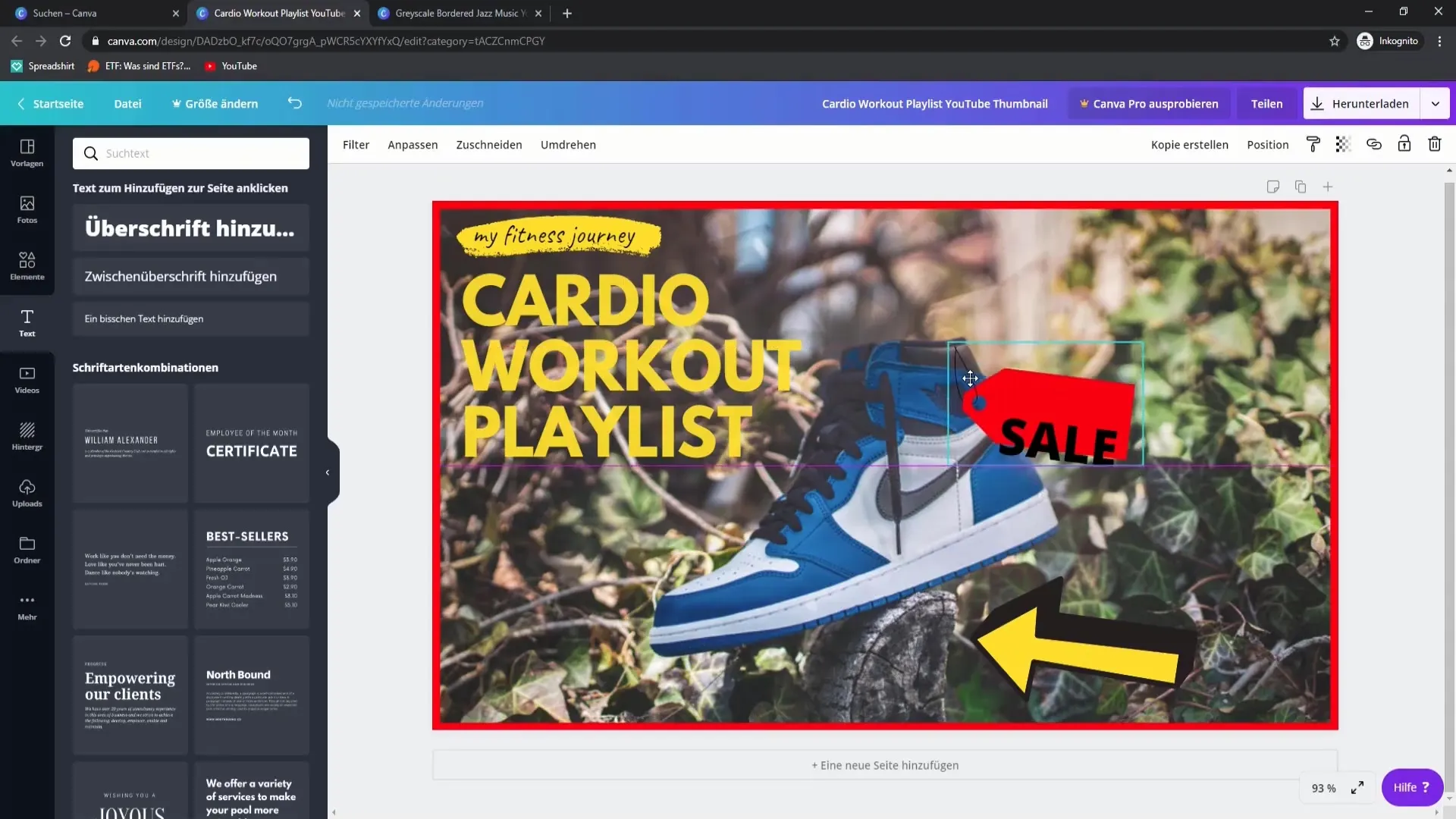
Samm 9: Thumbnaili allalaadimine
Kui oled disainiga rahul, kliki "Laadi alla". Vali PNG-formaat, et tagada parim pildikvaliteet. JPG-failide kasutamine on vähem soovitatav, kuna need võivad kvaliteeti kaotada.
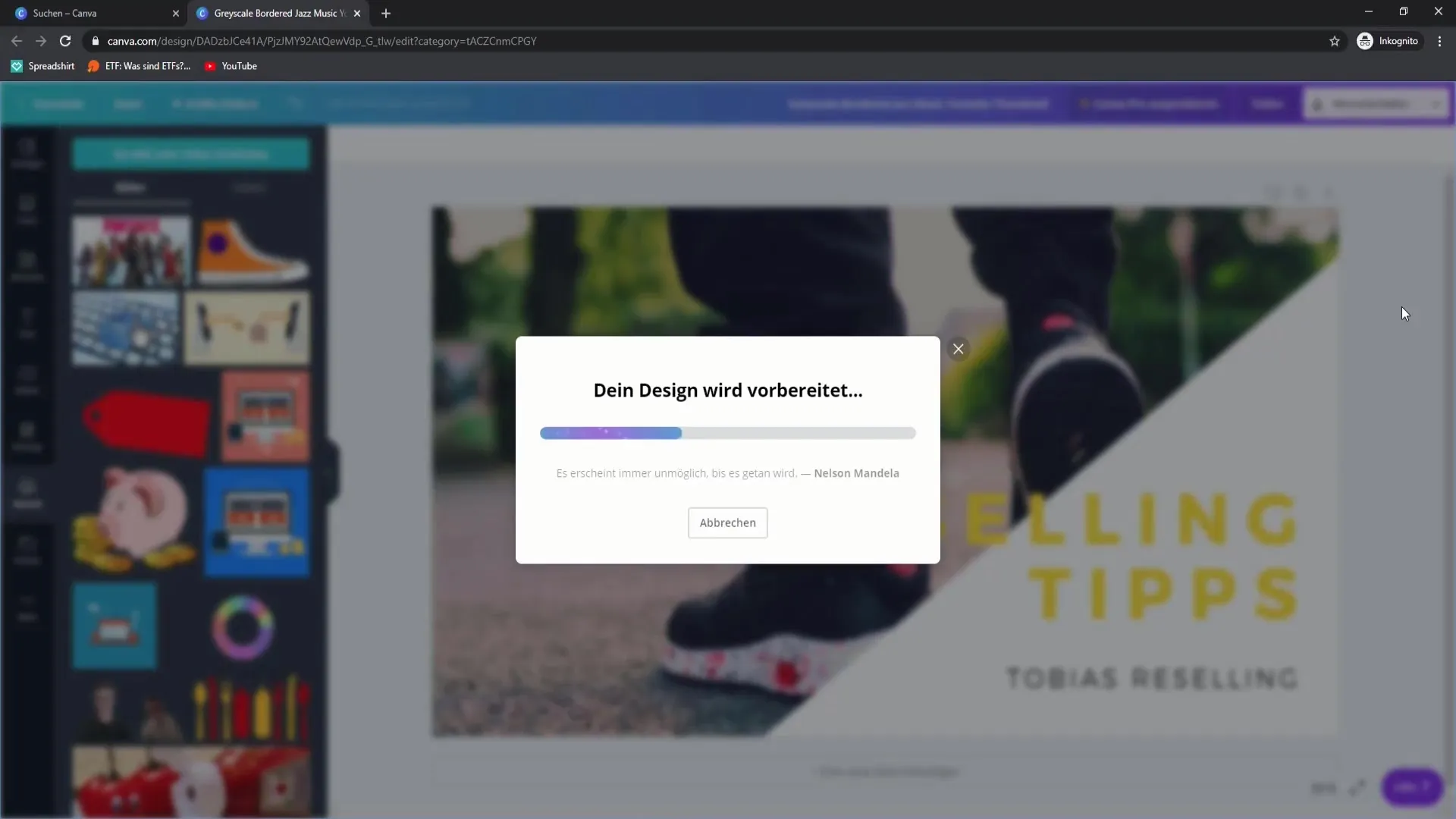
Samm 10: Thumbnaili üleslaadimine ja optimeerimine
Tagasi oma YouTube'i kanalisse ja laadi üles thumbnail oma video jaoks. Veenduge, et valite thumbnaili, mis sobib nii video sisuga kui ka vastab teie sihtrühma ootustele.
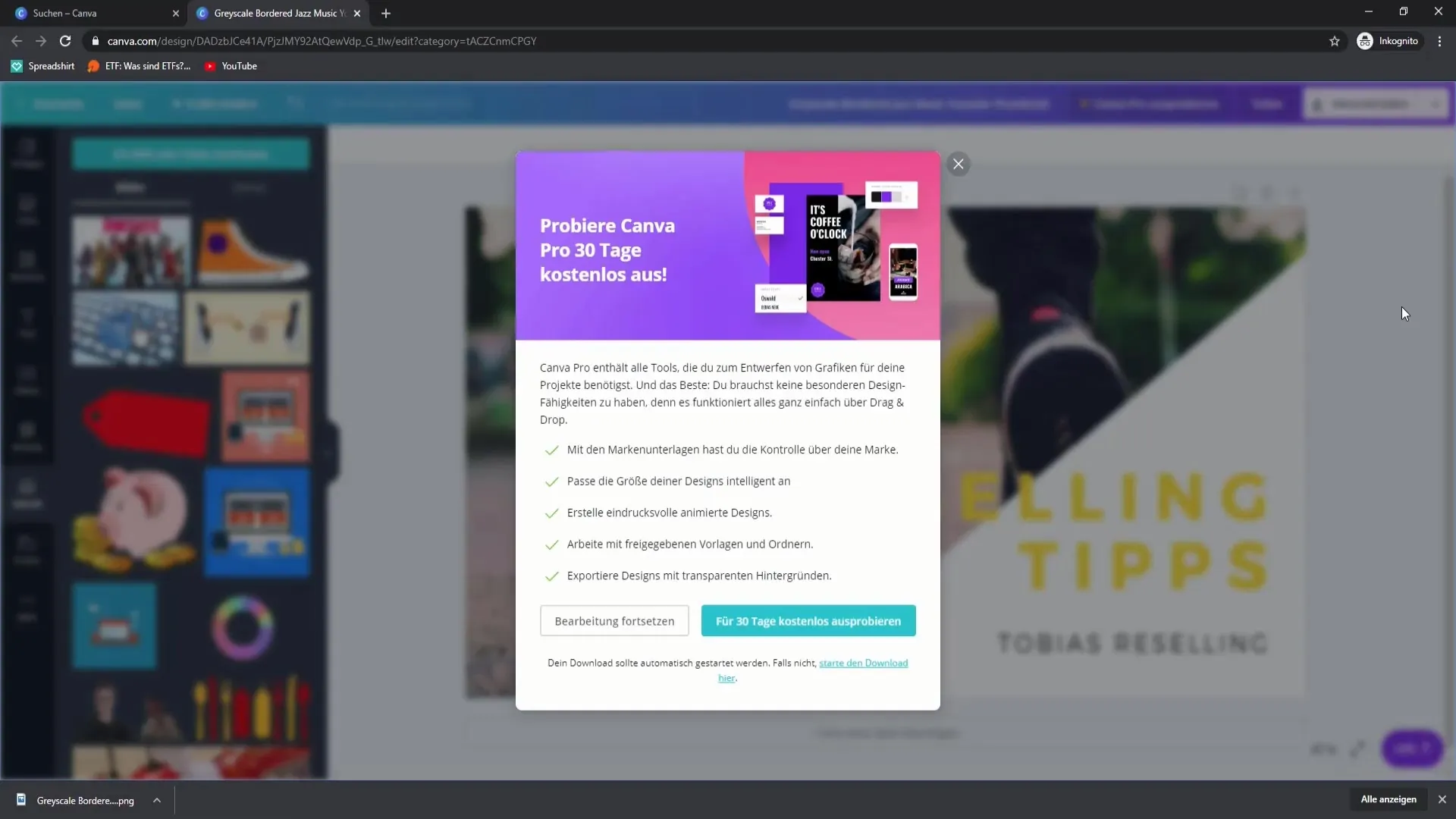
Kokkuvõte – Thumbnaili kujundamine YouTube’is: samm-sammult juhend
Efektiivne YouTube thumbnaili kujundamine nõuab sihtrühma arvestamist, atraktiivset disaini ja õige tööriista kasutamist. Canva kaudu on sul lihtne samme järgida, lisada tähelepanu oma videotele ja edendada huvi oma kanali vastu.
KKK
Kuidas valida oma thumbnailile õige suurus?Ideaalne suurus YouTube'i thumbnailile on 1208 x 720 pikslit.
Millist tööriista saan oma thumbnaili loomiseks kasutada?Canva on populaarne tasuta graafikate loomise tööriist.
Kui oluline on minu thumbnaili värvipalett?Värvipalett on hädasti vajalik, et luua kontrast ja edendada loetavust.
Kas ma tohin kasutada Google´ist leitud pilte oma thumbnailides? Soovitav on kasutada ainult pilte, mille õigused sul olemas on või mis on litsentsivabad.
Kas mul on vaja kontot Canva jaoks?Jah, pead end registreerima, et kasutada kõiki Canva funktsioone.